แอป Xbox ไม่ดาวน์โหลดหรือติดตั้งบน Windows PC
แอXbox app for Windows 11/10ให้ผู้ใช้เล่นเกมจาก Microsoft Store(games from the Microsoft Store)กับ ผู้เล่น Xbox คนอื่นๆ สร้างตารางคะแนน แชร์เนื้อหาโซเชียล และอื่นๆ นักเล่นเกมพีซีบางคนรายงานว่าไม่สามารถดาวน์โหลดและ/หรือติดตั้ง แอป Xboxบนพีซีที่ใช้ Windows ได้ โพสต์นี้นำเสนอวิธีแก้ไขปัญหานี้
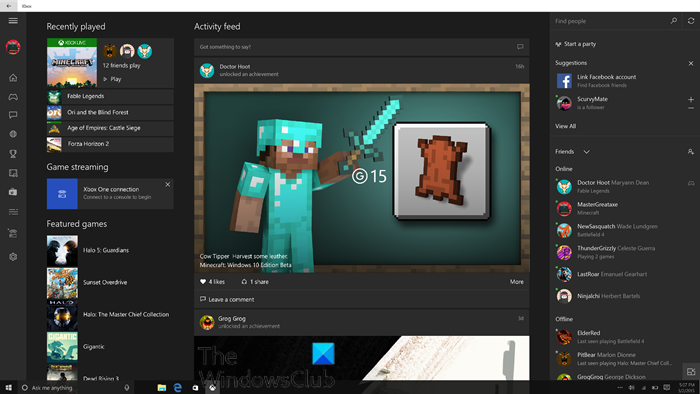
เหตุใดจึงไม่ ติดตั้งแอป Xboxบนพีซีของฉัน
มีสาเหตุหลายประการที่ทำให้แอป Xbox ไม่ติดตั้งบนพีซี Windows ของคุณ สาเหตุที่พบบ่อยที่สุดอาจเป็นสาเหตุหนึ่งหรือหลายอย่างร่วมกัน:
- การรบกวนของโปรแกรมป้องกันไวรัส/ไฟร์วอลล์ (โดยปกติคือบุคคลที่สาม)
- แคช Microsoft Store เสียหาย
- ไฟล์ระบบเสียหายหรือเสียหาย
คุณจะแก้ไข แอป Xbox ที่ ไม่ได้ติดตั้งได้อย่างไร
หาก ไม่ได้ติดตั้งแอป Xboxบนพีซีสำหรับเล่นเกมที่ใช้ Windows ให้รีสตาร์ทพีซีก่อนและดูว่าจะช่วยได้หรือไม่ หากไม่เป็นเช่นนั้น คุณสามารถตรวจสอบการอัปเดต(check for updates)และติดตั้งบิตที่มีอยู่บนอุปกรณ์ Windows 10/11 ของคุณ และดูว่าขณะนี้คุณสามารถดาวน์โหลดและติดตั้งแอปXbox ได้สำเร็จหรือไม่ (Xbox)ดูวิธีแก้ปัญหาโดยละเอียดด้านล่างหากการดำเนินการเหล่านี้ไม่ได้ผลสำหรับคุณ
แอป Xbox ไม่ดาวน์โหลดหรือติดตั้งบนพีซี
หากคุณประสบกับ ข้อผิดพลาดในการตั้งค่า DirectX นี้ เกิดปัญหาข้อผิดพลาดภายใน(DirectX Setup Error, An internal error has occurred) คุณสามารถลองใช้วิธีแก้ไขปัญหาที่เราแนะนำด้านล่างโดยไม่เรียงลำดับเฉพาะ และดูว่าจะช่วยแก้ปัญหาได้หรือไม่
- เรียกใช้ SFC scan
- ถอนการติดตั้ง ไคลเอนต์ VPNหรือลบพร็อกซี(Proxy)เซิร์ฟเวอร์ (ถ้ามี)
- แก้ไข(Fix)ข้อผิดพลาด 0x80070005 ขณะติดตั้งหรืออัปเดตMicrosoft Store Apps
- (General)การแก้ไขปัญหาทั่วไป ในการดาวน์โหลดหรือติดตั้ง แอพ(Apps)จากWindows Store
มาดูคำอธิบายของกระบวนการที่เกี่ยวข้องกับโซลูชันแต่ละรายการกัน
1] เรียกใช้ SFC scan
โซลูชันนี้กำหนดให้คุณต้องเรียกใช้การสแกน SFCและดูว่าจะช่วยแก้ไขแอป Xbox ที่ไม่ดาวน์โหลดหรือติดตั้ง(Xbox app not downloading or installing)บนอุปกรณ์ Windows ของคุณหรือไม่
2] ถอนการติดตั้งไคลเอนต์ VPN(Uninstall VPN)หรือลบพร็อกซี(Proxy)เซิร์ฟเวอร์ (ถ้ามี)
ไคลเอ็นต์ VPN หรือพร็อกซีเซิร์ฟเวอร์(VPN client or a Proxy server)อาจเป็นสาเหตุของปัญหานี้เนื่องจากมีการรบกวนบางอย่างที่ขัดขวางการสื่อสารระหว่างเครื่องไคลเอ็นต์Windows ของ คุณ และ Microsoft Store ในกรณีนี้ คุณสามารถลองถอนการติดตั้งซอฟต์แวร์ VPN ของคุณ(uninstalling your VPN software) หรือ ลบพร็อกซีเซิร์ฟเวอร์ใดๆ ออกจากพีซีของคุณและดูว่าสามารถแก้ไขปัญหาได้หรือไม่
3] แก้ไข(Fix)ข้อผิดพลาด 0x80070005 ขณะติดตั้งหรืออัปเดตMicrosoft Store Apps
ในกรณีที่คุณพบปัญหานี้และมีรหัสข้อผิดพลาด 0x80070005 คุณสามารถลองใช้ วิธีแก้ไขปัญหาข้อผิดพลาด 0x80070005 ขณะติดตั้งแอ ปWindows Store(solutions for error 0x80070005 while installing Windows Store apps)
4] การแก้ไขปัญหาทั่วไป ในการดาวน์โหลดหรือติดตั้ง (General)แอพ(Apps)จากWindows Store
คู่มือนี้มีวิธีแก้ปัญหาอย่างครอบคลุมสำหรับปัญหาในการดาวน์โหลดหรือติดตั้งแอพ จาก Microsoft Store
หวังว่าคู่มือนี้จะเป็นประโยชน์!
โพสต์ที่เกี่ยวข้อง(Related post) : ไม่สามารถดาวน์โหลดหรือติดตั้งเกม Xbox Game Pass บน Windows PC
Related posts
ไม่สามารถเชื่อมต่อกับ Xbox Live; Fix Xbox Live Networking issue ใน Windows 10
วิธีใช้ Spotify ใน PC Games Via Xbox Game Bar ใน Windows 10
วิธีการเล่น Xbox Game ใด ๆ บนเครื่องคอมพิวเตอร์ Windows 11/10
Activate Very High Streaming บน Windows 10 Xbox app
แอปนี้ไม่สามารถเปิดข้อผิดพลาดสำหรับ Photos, Xbox Game Bar, Calculator, ฯลฯ , แอพ
วิธีการลบ Xbox Game Speech Window?
6 สิ่งที่คุณสามารถทำได้ด้วยแอป Xbox ใน Windows 10
Microsoft Xbox One X vs Xbox One S - ความแตกต่างหลักที่กล่าวถึง
Minecraft กลายเป็นเกมข้ามแพลตฟอร์มสากล 7 เหตุผลที่เรื่องนี้เป็นเรื่องใหญ่
เปิดใช้งานหรือปิดใช้งาน Game DVR or Game Bar ใน Windows 11/10
วิธีอัปเดต Xbox One controller บน Windows 10 PC
Stream Xbox One เกมส์ Windows 10 PC พร้อม Oculus Rift
วิธีการใช้แบ่งปัน delete and manage Screenshots บน Xbox One
Fix Error Code 0x80242022 เมื่อติดตั้งเกม Xbox บน Windows PC
Fix Wireless Xbox One controller ต้อง PIN สำหรับ Windows 10
Fix High CPU Usage โดย XboxStat.exe ใน Windows 10
วิธีการแชร์เกม Xbox คลิปไปยัง Social Networks จากโทรศัพท์ของคุณ
วิธีการใช้ผู้เล่นหลายคนในเกม Xbox Live บน Windows PC
เปิดใช้งานหรือปิดใช้งาน Xbox app Automatic Startup บน Windows 11/10
เกม Fix Xbox จะไม่ติดตั้งบน Windows 11/10 PC
